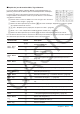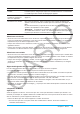User Manual
Table Of Contents
- Table des matières
- Chapitre 1 : Bases
- Chapitre 2 : Application Principale
- 2-1 Calculs de base
- 2-2 Emploi de l’historique des calculs
- 2-3 Calculs de fonctions
- 2-4 Calculs de listes
- 2-5 Calculs de matrices et de vecteurs
- 2-6 Spécification d’une base numérique
- 2-7 Emploi du menu Action
- 2-8 Emploi du menu Interactif
- 2-9 Emploi de l’application Principale en combinaison avec d’autres applications
- 2-10 Utilisation de la fonction Vérifier
- 2-11 Emploi de Probabilité
- 2-12 Exécution d’un programme dans l’application Principale
- Chapitre 3 : Application Graphe & Table
- Chapitre 4 : Application Coniques
- Chapitre 5 : Application Graphes d’équations différentielles
- 5-1 Représentation graphique d’une équation différentielle
- 5-2 Tracé de graphes d’une fonction de type f(x) et de graphes d’une fonction paramétrique
- 5-3 Visualisation des coordonnées d’un graphe
- 5-4 Représentation graphique d’une expression ou valeur en la déposant dans la fenêtre graphique d’équation différentielle
- Chapitre 6 : Application Suites
- Chapitre 7 : Application Statistiques
- Chapitre 8 : Application Géométrie
- Chapitre 9 : Application Résolution numérique
- Chapitre 10 : Application eActivity
- Chapitre 11 : Application Finances
- Chapitre 12 : Application Programme
- Chapitre 13 : Application Spreadsheet
- Chapitre 14 : Application Graphe 3D
- Chapitre 15 : Application Plot Image
- Chapitre 16 : Application Calcul différentiel interactif
- Chapitre 17 : Application Physium
- Chapitre 18 : Application Système
- Chapitre 19 : Communication de données
- Appendice
- Mode Examen

Chapitre 1 : Bases 24
u Passer de la saisie de modèles à la saisie de lignes
Tapez sur la touche L. Chaque tape fait passer la couleur de la touche de blanc (L) à bleu-clair ou vice-
versa ( ).
Une touche blanche indique un mode de saisie en modèle, alors qu’une touche bleu-clair indique un mode de
saisie en ligne.
Avec le mode de saisie en modèle, vous pouvez effectuer une saisie en modèle à l’aide des touches
comportant la marque
ou
, comme N et !. Les autres touches saisissent les mêmes fonctions ou
commandes que dans le mode de saisie en ligne.
Exemple 1 : Utiliser le mode de saisie en modèle pour saisi
1. Tapez sur l’onglet [Math1] puis entrer dans le mode de saisie en modèle (touche L blanche).
2. Effectuez l’opération ci-dessous :
2+(N2!2c!2e+1
eem2E
Exemple 2 : Utiliser le mode de saisie en ligne pour saisir la même expression que dans l’exemple 1
(
2+ (2 (2) / ( (2) + 1))^2
)
1. Tapez sur l’onglet [Math1] puis entrer dans le mode de saisie en ligne (touche
bleue).
2. Effectuez l’opération ci-dessous :
2+(d2!2)N
(!2)+1)ewE
Exemple 3 : Utiliser le mode de saisie en modèle pour saisir
1. Tapez sur l’onglet [Math2] puis entrer dans le mode de saisie en modèle (touche L blanche).
2. Effectuez l’opération ci-dessous :
Oxe1f10exE
Exemple 4 : Utiliser le mode de saisie en modèle pour saisir
1. Tapez sur l’onglet [Math2] puis entrer dans le mode de saisie en modèle (touche L blanche).
2. Effectuez l’opération ci-dessous :
7(1-xm2e)Qxeex
3. Tapez sur la boîte de saisie supérieure droite
∫
puis appuyez sur 1.
Ensuite, tapez sur la boîte de saisie inférieure droite
∫
et appuyez sur 0.
4. Pour exécuter le calcul, appuyez sur E.
Conseil : Pour des informations sur le contenu et les formats de saisie des fonctions dans l’exemple 3 et l’exemple 4,
voir « 2-7 Emploi du menu Action » (page 62).
k Emploi de variables à caractère unique
Comme le nom le suggère, une variable à caractère unique désigne une variable dont le nom consiste en un
seul caractère, par exemple « a » ou « x ». La saisie des noms de variables consistant en un seul caractère est
soumise à des règles qui diffèrent de la saisie de noms consistant en plusieurs caractères (comme « abc »).
2+
( )
2
'
2
'
2+ 1
2
Y
(
)
∫
1
0
(1 −
2
)